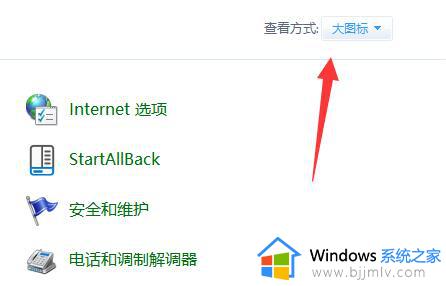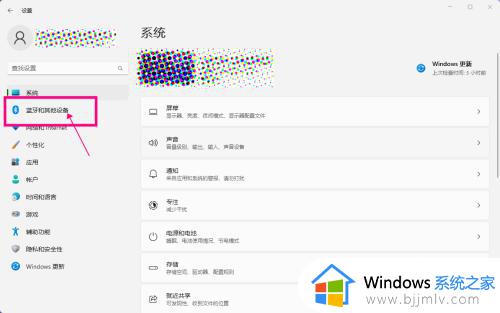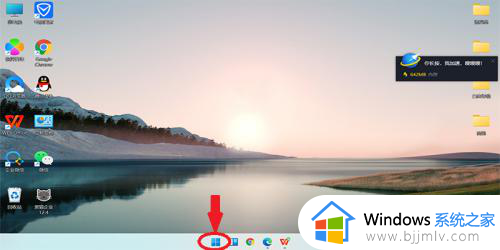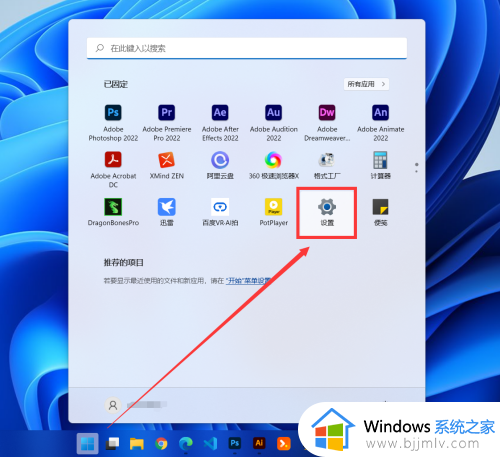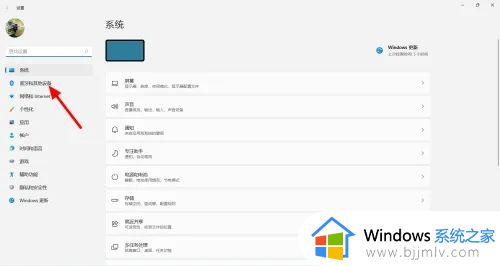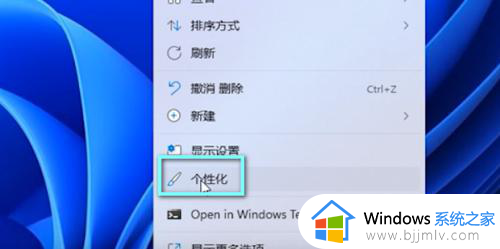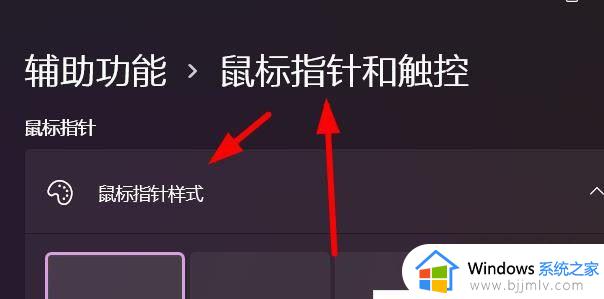win11电脑鼠标怎么换皮肤 win11修改鼠标指针样式的步骤
更新时间:2023-04-03 13:52:24作者:qiaoyun
一般在装完win11系统之后,电脑鼠标皮肤是白色的箭头,但是很多人觉得这样并不是很好看,就想要更换上好看的鼠标皮肤样式,那么win11电脑鼠标怎么换皮肤呢?如果你也想操作的话,接下来就跟着小编一起来学习一下win11修改鼠标指针样式的步骤,希望帮助到大家。
方法如下:
1、首先打开电脑上的“控制面板”;

2、接着将右上角查看方式改为“大图标”;
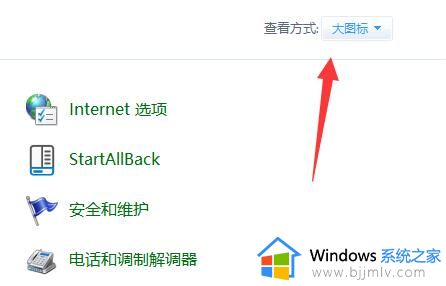
3、然后打开其中“鼠标”设置;
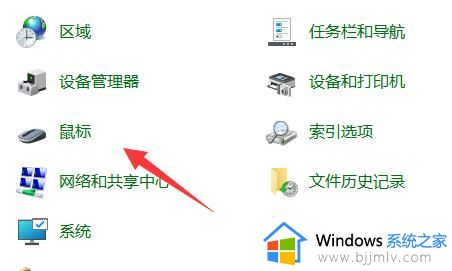
4、再进入上方“指针”选项卡;
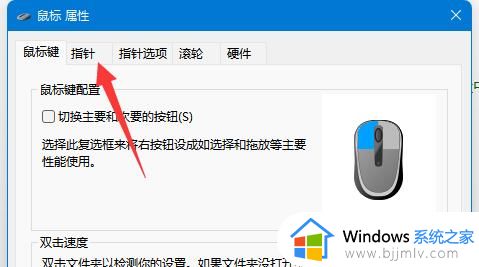
5、进入后就能修改鼠标指针了;
6、如果想要修改自定义图片,只要点击右下角“浏览”并找到本地图片即可。
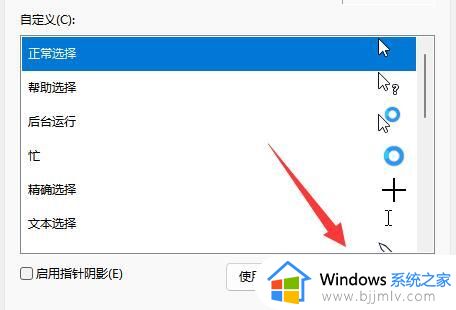
上述给大家讲述的就是win11修改鼠标指针样式的详细方法,如果你也想修改的话,那就参考上述方法步骤来进行操作吧。